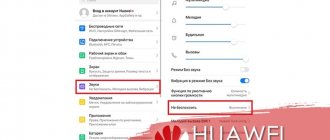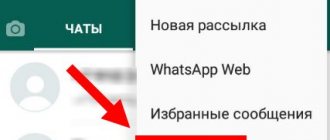На вашем телефоне появился значок наушников? Вы не один, с таким «глюком» люди сталкиваются довольно часто. Что делать, если телефон показывает наушники. Рассмотрим распространенные причины неисправностей. Разберемся как убрать горящий значок с экрана смартфона.
Причины зависания значка
Значок наушников на Xiaomi не пропадает всегда по определенным причинам. Чаще всего это либо механические повреждения, либо программные сбои. Рассмотрим каждую проблему по порядку. Данная проблема актуальна и на других брендах. Поэтому эта инструкция поможет решить проблемы и других моделей.
Что делать если телефон не подключается к компьютеру через USB — Почему компьютер не видит телефон …
Механическая проблема
Если вы попали под дождь, а после отсоединения гарнитуры все равно видите надоедавшую иконку – виновата именно влага, оказавшаяся в разъеме. Капли могут забиться глубоко в телефон, вызвав довольно серьезные сбои. Поэтому во время ливня всегда помещайте смартфон в застегивающийся карман либо сумку.
Второй распространенный случай – это пыль или инородные мелкие предметы. Хлебные крошки, шерсть животных, грязь, песок – все это попадает в разъем, иногда полностью перекрывая контакт провода.
Уронили телефон на твердую поверхность? Последствия не всегда заключаются только в разбитом экране. Внутренности девайса легко повреждаются, и разъемы могут просто перестать реагировать на подключаемые аппараты.
Как подключить беспроводные наушники
Программная ошибка
Телефон Xiaomi может не выходить из режима наушников также из-за софта. Самая банальная проблема, которая легко решается – зависание смартфона (длительный глюк).
Никто не исключает и неполадок в самой прошивке, сбоев с радио и музыкальными плеерами. Развернутые ответы по устранению неполадок вы найдете ниже.
Расскажем почему периодически исчезает иконка наушников на домашнем экране смартфона…
Случаи когда пропадает значок наушников на телефоне довольно часты. Если значок наушников пропал с панели уведомлений на главном экране необходимо убедиться в том, что не активирован беззвучный режим.
Значок наушников может находиться в шторке — если его нет и там проверяем профиль звука в настройках. Проверяем есть ли звук без подключения наушников.
Если пропал значок наушников на андроид необходимо выполнить следующие действия:
- Удерживать кнопку увеличения громкости, извлечь штекер наушников из джека;
- Повторно вставляем и извлекаем штекер несколько раз;
- Перезагружаем устройство;
Если эти действия не помогли нужно выполнить хардрезет, другими словами, сбросить телефон до первоначальных настроек. При этом все данные будут удалены, а смартфон вернётся к исходному состоянию — предварительно копируем все важные данные на жёсткий диск компьютера или в облако.
Отключение режима наушников на Андроид
А теперь мы расскажем, как убрать значок наушников со строки состояния смартфона. Специально для удобства инструкции разделены на две части, в зависимости от причины проблемы. Если вы не знаете, с чем же на самом деле связана ошибка – протестируйте каждый вариант.
Устранение механических проблем
Отключить значок наушников, который связан с механическими проблемами, получится только вручную. Вам придется попробовать удалить весь мусор или влагу с разъема, а в крайнем случае даже применить специальное средство. Обо всем по порядку и подробно.
Очистка и просушивание телефона
Самый простой вариант убрать пыль и прочий мусор из гнезда – воспользоваться ватной палочкой или зубочисткой. Но ни в коем случае нельзя применять для очистки металлические предметы (проволоку, отвертки). В этом случае вы можете попросту замкнуть контакты, что приведет к более серьезной поломке. Здесь уже будет не обойтись без обращения в сервисный центр или самостоятельного ремонта устройства.
Итак, просто вставляем ватную палочку в разъем и делам несколько вращательных движений, пытаясь избавиться от грязи. А по завершению процедуры пробуем подключить гарнитуру и проверяем наличие индикатора. Если он остался после извлечения наушников, то не лишним будет перезагрузить устройство.
А вот когда в разъем попала вода, то применять представленную инструкцию крайне нежелательно. Так вы можете только навредить, протолкнув жидкость ещё дальше. Гораздо удобнее воспользоваться обычным феном на маленькой мощности. Струя теплого воздуха за считанные секунды уберет всю влагу из гнезда, а положительные изменения вы заметите сразу – значок наушников перестанет гореть в строке состояния.
Применение специальной жидкости
Если вы давно пользуетесь смартфоном, то знайте, что со временем контакты разъемов имеют свойство окисляться. И в этом случае ни ватная палочка, ни зубочистка ничем не помогут. В интернете или специализированных магазинах можно приобрести средство, представляющее собой дисперсный состав. Оно предназначено для удаления окислений с микросхем и плат, но мы его также можем использовать и для устранения возникшей проблемы.
Самый удобный и доступный вариант – популярное средство FLUX-OFF. Нужно взять буквально несколько капель и добавить их в гнездо для наушников. Следует быть предельно внимательными, дабы не переборщить и не создать новых проблем. В качестве приспособления для чистки разъема подойдет обычный шприц.
Устранение программного сбоя
Способов, позволяющих устранить механические проблемы, больше нет. А если индикатор наушников в телефоне по-прежнему отображается, то значит причина ошибки – системный сбой. И в этом случае нужно использовать стандартные методы, представленные далее.
Перезагрузка Android
Первое, что приходит на ум, – просто перезагрузить мобильное устройство. И об этом варианте не следует забывать, потому что в некоторых ситуациях такое решения позволяет избавиться от проблемы. Для перезапуска смартфона нужно удержать клавишу включения, а затем в появившемся меню выбрать «Перезагрузка». Подтверждаем действие и ждем, пока телефон заново загрузится.
При этом, для эффективности процедуры, можете попытаться перезапустить устройство с уже подключенной гарнитурой. А затем, когда смартфон включится, извлекаем наушники и проверяем наличие проблемы. Если ничего не помогло, то повторите действие еще раз, но только с пустым разъемом.
Сброс данных радио, перепрошивка
Если телефон по-прежнему показывает, что в нем наушники, то попробуйте очистить данные FM-радио. Но это не совсем простая процедура, и перед началом её выполнения нужно обязательно подключить гарнитуру к устройству. Затем запускаем приложение, которое по умолчанию используется для поиска радиостанций. В нем нажимаем по трем точкам в углу экрана, после чего выбираем «Включить динамик». Теперь делаем то же самое, только останавливаемся на варианте «Включить наушники».
Обратите внимание! Порядок действий может отличаться в зависимости от модели смартфона. В качестве примера используется устройство от Xiaomi.
После выполнения манипуляций с радио, открываем настройки телефона и выполняем следующие действия:
- Переходим в раздел «Приложения».
- Находим программу «FM-радио» и заходим на страницу с ней.
- Нажимаем на кнопку «Очистить» и в появившемся списке о.
- Подтверждаем удаление кэша и всей информации.
Когда все готово, можете извлекать гарнитуру из разъема и проверять наличие значка. Практически всегда такие простые действия помогают избавиться от возникшей ранее ошибки. В крайнем случае можете попробовать перепрошить устройство, воспользовавшись компьютером и специальной программой. Также можете попробовать откатить систему до предыдущей версии.
Извлечение SIM и карты памяти
Этот способ не имеет какого-то научного обоснования, но помогает многим пользователям убрать значок гарнитуры с экрана Android. Всё, что нужно сделать, описывается в пошаговой инструкции:
- Полностью выключаем устройство.
- Извлекаем из смартфона SIM и карту памяти (если таковая имеется).
- Включаем смартфон и проверяем наличие проблемы.
Если всё работает отлично, то обратно вставляем SIM-карту.
Сброс до заводских настроек
Последний способ связан со сбросом смартфона до первоначальных настроек. При выполнении такой процедуры нужно быть готовыми к тому, что с устройства будут удалены все данные, включая приложения, фотографии и видео. Именно поэтому изначально желательно создать резервную копию, сохранив её в облачном хранилище или на компьютере. А затем делаем следующее:
- Открываем настройки устройства.
- Переходим в раздел «О телефоне».
- Выбираем «Сброс настроек».
- Просматриваем, что будет удалено со смартфона. Нажимаем «Стереть все данные», вводим пароль и подтверждаем действие.
Данная инструкция подходит преимущественно для смартфонов Xiaomi, а информацию для других устройств можете уточнить в нашей статье.
Диагностика
Прежде чем приниматься за решение проблемы, необходимо выяснить причину ее появления. Для этого вам понадобится выполнить несколько несложных действий:
- Обратите внимание, не возникла ли эта проблема вследствие того, что вы неаккуратно вытащили штекер из разъема. И хоть сразу ошибку можно было и не заметить, попытайтесь вспомнить, когда вы в последний раз использовали гарнитуру, и была ли эта проблема до ее подключения.
- Гораздо сложнее определить, является ли причиной скопление влаги в разъеме телефона. Однако если вы пришли с улицы, к примеру, домой или в магазин, то есть в помещение, где температура значительно выше, чем на улице, конденсат мог запросто появиться на металлических деталях ваших аксессуаров, одежды и, конечно же, телефона. И хотя большая часть современных смартфонов легко справляются с этой проблемой, есть и исключения.
- Грязь внутри порта. Как раз таки этот вариант может быть совсем не очевидным. Возникнуть ошибка может в любой момент – так, что вы даже не поймете, в чем причина. Даже при наличии посторонних предметов внутри разъема зачастую наушники могут нормально функционировать, подключившись к нему. Несмотря на такую сложность диагностирования, решается эта проблема элементарно.
Очистка от грязи
Если вашему телефону уже несколько месяцев, то с большой долей вероятности вы найдете мусор в разъёме для наушников. Он часто является причиной некорректной работы.
Берем ватную палочку, зубочистку, спичку или другой тонкий предмет. Он не должен быть железным! Круговыми движениями очищаем гнездо.
Заранее посмотрите длину (6,35 мм) штекера наушников. Вставлять в разъем предметы глубже категорически не рекомендуется.
Помимо грязи, может просто залипнуть контакт в гнезде и не вернуться в исходное состояние. Нужно пошевелить длинным предметом. Если помогло, то можно немного отогнуть язычок для предотвращения подобной проблемы в будущем.
Выполнение сброса настроек на телефоне Сяоми
Нередко сбои в телефоне случаются по вине прошивки или конфликта ПО в мобильном устройстве. Если значок не получилось убрать после отключения наушников, выключите питания телефона. Затем снова включите или нажмите на кнопку «Перезагрузка», если предусмотрена такая функция. В некоторых случаях может помочь сброс настроек. После этого все файлы на смартфоне будут удалены.
Порядок действий:
- Откройте настройки телефона;
Откройте настройки телефона Сяоми - Нажмите на кнопку «Расширенные настройки»;
Нажмите на кнопку «Расширенные настройки» - Выберите «Специальные возможности»;
- Нажмите на пункт «Восстановление и сброс»;
Выберите «Восстановление и сброс» - В самом низу на следующем окне нажмите на кнопку «Сброс»;
Нажмите на кнопку «Сброс настроек» - Подтвердите сброс.
Подтвердите сброс настроек
После включения и входа в систему, нужно будет снова авторизоваться в своей учётной записи Гугл. Если после сброса значок наушников пропал, то у вас получилось решить проблему.
Механическая проблема
Вам понадобится ватная палочка или зубочистка (спичка) с небольшим кусочком ватки. Помещаете палочку в разъем, но аккуратно! Затем совершаете круговые движения палочкой, чтобы на ватке собрались микрофрагменты, попавшие внутрь разъема. Проверяете, работают ли наушники.
Софтовая проблема
Банальный глюк. Попробуйте перезагрузить свой смартфон.
Если не помогло, тогда запустите радио и подключите наушники.
В правом верхнем углу нажмите на три точки.
Выберите «Включить динамик».
Затем отключаете динамик, нажав «Включить наушники».
Полностью закрываете приложение «Радио», чтобы оно не осталось в памяти. Открываете настройки, находите раздел «Все приложения».
Находите «Радио», нажимаете на название приложения.
Очищаете данные, нажав «Очистить все».
Только после этого отключаете наушники. Это должно помочь.
Источник: https://fansitemi.ru/znachok-naushnikov-na-syaomi-kak-udalit/
Как включить динамики, если не убирается значок наушников в Самсунг
Неопытных пользователей может напугать метод с разбором телефона. Устройство может быть ещё совсем новым или на гарантии. В таком случае откручивать и снимать крышки не следует. Вариант с ремонтным сервисом также не самый лучший, так как вы должны обратиться в магазин, в котором покупали устройство. Чтобы оформить устройство по гарантийному талону для сервисного ремонта. В таком случае временно может помочь приложение для управления гарнитурой в телефоне. А именно — убрать значок подключенных наушников.
Earphone Toggle в Плей Маркете
Она поможет включить или выключить гарнитуру или наушники, которые подключены к телефону. Попробуйте установить его и отключить их программно. После запуска Earphone Toggle нажмите на виртуальный переключатель.
Нажмите на кнопку для переключения режимов
Об эффективности этого способа говорят комментарии под приложением в маркете.
Если для вас он оказался бесполезным, попробуйте сбросить настройки для своего смартфона Samsung. Инструкцию можно найти Ютубе.
Из-за того, что данная проблема достаточно распространённая среди мобильных телефонов с Android, в Плей Маркете есть и другие приложения, которые могут быть созданы под вашу марку. Воспользуйтесь поиском, чтобы узнать, существуют ли такие приложения.
Ответы на популярные вопросы
Пропал звук на телефоне, но горит значок наушников – что делать?
Используйте все представленные в статье способы для устранения возникшей проблемы. Звука нет только из-за того, что система отправляет его наушникам. А они в свою очередь не подключены. Возможно, что в разъем попала влага или произошла системная ошибка.
Почему телефон постоянно показывает значок наушников только после использования определенной гарнитуры?
Скорее всего, вы используете гарнитуру с 4-контактым штекером, что и является причиной проблемы. Постарайтесь приобрести другие наушники со стандартным штекером, а еще удобнее – подключите беспроводную гарнитуру.
Индикатор наушников появился после падения смартфона, как его убрать?
В этом случае, как правило, причина ошибки кроется в механическом повреждении самого гнезда. Возможно, произошло замыкание контактов или полное отсоединение разъема от платы. Вы можете попытаться разобрать смартфон самостоятельно или обратиться в сервисный центр за помощью.
Итак, мы рассмотрели, как убрать значок наушников со строки состояния телефона Андроид. Внимательно ознакомьтесь с представленными методами и попытайтесь вспомнить, после какого случая индикатор постоянно стал отображаться.
Каким образом избавиться от отображения гарнитуры, если телефон упал в воду
Достаточно часто иконку наушников не удаётся убрать на телефоне в том случае, если он был опущен в воду. Или вы попали с телефоном в кармане под ливень и корпус устройства сильно промок. Возможно в корпус попало незначительное количество влаги. Специалисты советуют не сушить телефон на солнце или горячими воздушными массами при помощи фена. Это может сказаться на остальных деталях и вскоре появятся новые проблемы. Первое что нужно сделать — это выключить и достать батарею, если она съёмная.
Снимите крышку телефона чтобы достать батарею
Если батарея соединена с задней крышкой и открыть её нельзя, поместите телефон полностью в рис. Злак отлично впитывает влагу и через 12 часов вы сможете снова попытаться включить смартфон.
Поместите телефон в ёмкость с рисом
Если телефон был полностью помещён в воду, например, упал в ведро с водой, то лучше оставить его в рисе на сутки или более. Сим-карту и прочие аксессуары нужно вытащить из корпуса телефона.
Восстановление программного обеспечения
Самым радикальным методом решения задачи является восстановление операционной системы. Если после этого неисправность устранена не будет, то iPhone следует отнести в ремонт. Обычно пользователи смартфонов устанавливают различные программы, которые изменяют настройки операционной системы, но не обеспечивают надежность функционирования всех систем, связанных с измененным параметром. В результате происходят сбои, которые приводят к появлению различных проблем.
Прежде чем приступить к восстановлению убедитесь, что на компьютере установлена новая версия iTunes. При необходимости обновите программу.
Последовательность восстановления iPhone:
1. Подключите смартфон к компьютеру.
2. Запустите программу iTunes и убедитесь, что программное обеспечение распознает подключенное устройство.
3. Если все прошло удачно, iTunes покажет сообщение, в котором пользователю предложит восстановить или обновить программное обеспечение.
4. Если программа не распознала iPhone, то выполните принудительную перезагрузку путем нажатия и удерживания Home и Power до тех пор, пока на экране не появиться логотип производителя, а аппарат не перейдет в режим восстановления.
5. Если аппарат работает на платформе iOS 6 или более новой версии, то зайдите в настройки и далее в iCloud. Деактивируйте функцию «Найти iPhone».
6. Производитель рекомендует повторить процедуру перехода к восстановлению, если устройство в течение 15 минут после начала перехода бездействует.
7. Сделайте резервную копию все важной информации, так как после восстановления все пользовательские данные будут удалены с устройства.
8. Жмем кнопку «Обновить».
9. Произойдет загрузка и установка новых данных.
После восстановления потребуется пройти начальную процедуру настройки и активации устройства. Откажитесь от восстановления из резервной копии, настройте программное обеспечение заново. Для активации смартфона потребуется вставленная в аппарат и активированная сим-карта.
Тематические материалы: 4-ка лучших наушников Apple
, 5 лучших наушников Bluedio
, 5 лучших наушников для плавания , 5 лучших стереонаушников
, 7 лучших наушников для детей , 9 лучших наушников вкладышей
, Если вода попала на наушники или внутрь разъема мобильного телефона
, Как улучшить качество звука в наушниках
, Причины шипения и хрипения в наушниках
Решение ошибки, когда смартфон Android не видит наушники
У многих пользователей появляется проблема, когда подключенные наушники телефон не видит. И значок вверху экрана не появляется. Такое тоже довольно часто происходит, особенно с устаревшими моделями телефонов. Сразу же необходимо проверить работоспособность своих наушников. Подключите их к другому телефону или устройству. Разъём 3.5 есть в каждом ноутбуке или компьютере. Если проблема в гарнитуре, то, скорее всего, повреждён кабель, проверьте его.
Возможно наушники не совместимы с вашим мобильным телефоном, определить это помогут другие наушники с коннектором 3.5. Если их удастся подключить, значит дело в первом устройстве. Перезагрузите телефон и сбросьте его настройки. Способ с перезагрузкой и вытаскиванием батареи также нужно использовать.
Приложение «Headphone Connect»
Приложение Headphone Connect поможет решить проблемы, если проблемы появляются на программном уровне:
- Установите и откройте приложение из Плей Маркета;
- Подключите к телефону наушники, которые не определяются телефоном (не отображается значок);
- При запущенном приложении на экране появятся два основных блока с текстом. Нажмите второй (нижний); Выберите второй блок в приложении
- Кнопка внизу должна сменить свой цвет с красного на зелёный. Также на экране вы должны увидеть статус «Headphones Connect»;
- Проверьте подключение наушников сейчас. Проверьте подключение наушников в телефоне
Если ваша гарнитура не подключилась, возможно следует найти в магазине приложение, которое будет соответствовать модели вашего телефона. Искать нужно по названию проблемы, а также вставлять в текст марку устройства (Xiaomi, Samsung, Honor и т.д.)
Окисление
Еще одной причиной некорректной работы может быть окисление контактов. Обычно это проявляется спустя год использования, но бывают исключения.
Решением станет использование специальной жидкости для снятия окисления с микросхем. Это может быть FLUX-OFF, Abro EC-533, Liqui Moly Kontaktreiniger, Mannol Contact Cleaner 9893 и другие подобные средства.
Наносим жидкость на ватную палочку и начинаем протирать круговыми движениями гнездо для наушников. В завершение убираем остатки средства сухой салфеткой или тканью.
Проблема, когда во вкладышах на телефоне плохо слышно, шипящие и хрипящие звуки
Нередко мы включаем наушники к телефону, чтобы послушать музыку в метро или маршрутке, пока добираемся домой, но звук очень плохо слышно. Вместо мелодии появляются хриплые звуки, различные помехи. Иногда звук может просто быть очень тихим, как будто исходит из далека. При этом иконка наушников отображается.
Подключенная гарнитура к мобильному телефону
Чаще всего это означает, что коннектор плохо прилегает к контактам внутри порта. Это может быть из-за того, что внутри него содержится частицы пыли или грязи. Чтобы решить проблему, заострите спичку и прочистите порт.
Осмотреть стоит и сам коннектор. Он может быть залит какой-нибудь жидкостью и контакты замыкаются неправильно. Его следует протереть, а также исследовать провод до штекера. Возможно он повреждён.
Повреждённый коннектор наушников
Перезагрузите телефон и проверьте уровень звука в настройках телефона. Если есть регулятор на самой гарнитуре, возможно он убавлен до минимума. Это случается часто пока они находятся в карманах или сумочках.
Причины появления иконки
Для начала рассмотрим почему она появляется:
- из-за подключения гарнитуры в соответствующий слот;
- после контакта аудиоаппаратуры с Bluetooth-модулем;
- после подключения колонки в гнездо.
Как только контакт произошел, экран смартфона оповещает об этом. Но бывают такие случаи, когда даже после отключения, изображение не пропадает. Тогда стоит предпринять такие меры:
- продуйте слот, чтобы исключить частицы пыли или посторонние объекты;
- не используйте для этого фен, ножницы, иголки, шило и т.д. (так вы повредите контакты и микросхемы);
- перезапустите свой Андроид.